آموزش کار با برنامه انی دسک Anydesk
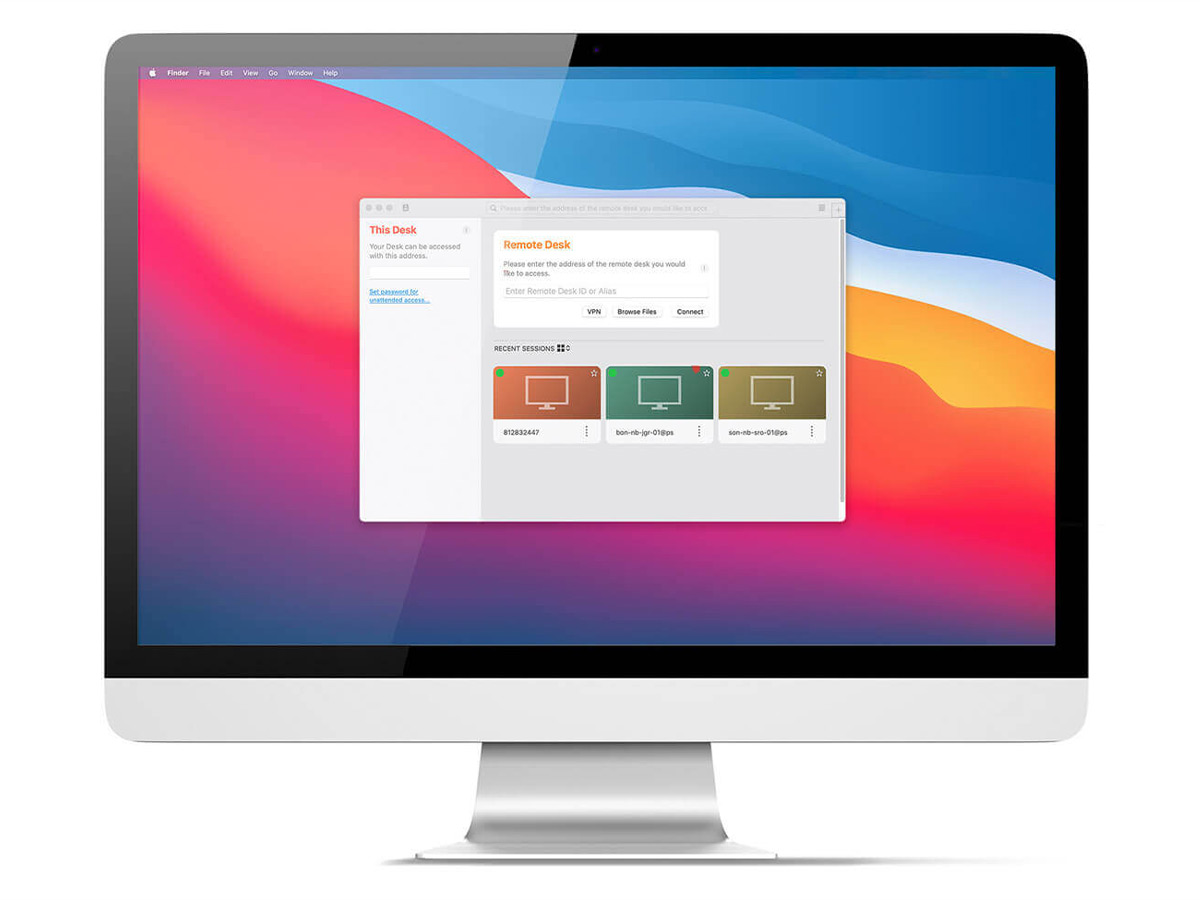
در دنیای پس از همهگیری کرونا که در آن تعداد زیادی از سازمانها به کارمندان خود اجازه میدهند از خانه به صورت دورکاری، کار کنند، اتصال به رایانه از راه دور و استفاده از آن میتواند بسیار مفید باشد. به عنوان مثال، ممکن است بخواهید در زمانی که دور هستید به فایلهای ذخیره شده در رایانه شخصی خود در محل کار دسترسی داشته باشید. اگر در چنین موقعیتهایی قرار گرفتید، به کلاینتهای دسترسی از راه دور مانند AnyDesk نیاز پیدا خواهید کرد.
در این مطلب از مجله اعتبارکالا قصد داریم برنامه AnyDesk را معرفی و به فواید آن بپردازیم و در ادامه نحوه کار با این برنامه را به طور کامل شرح دهیم. با ما تا انتهای این مطلب همراه باشید.
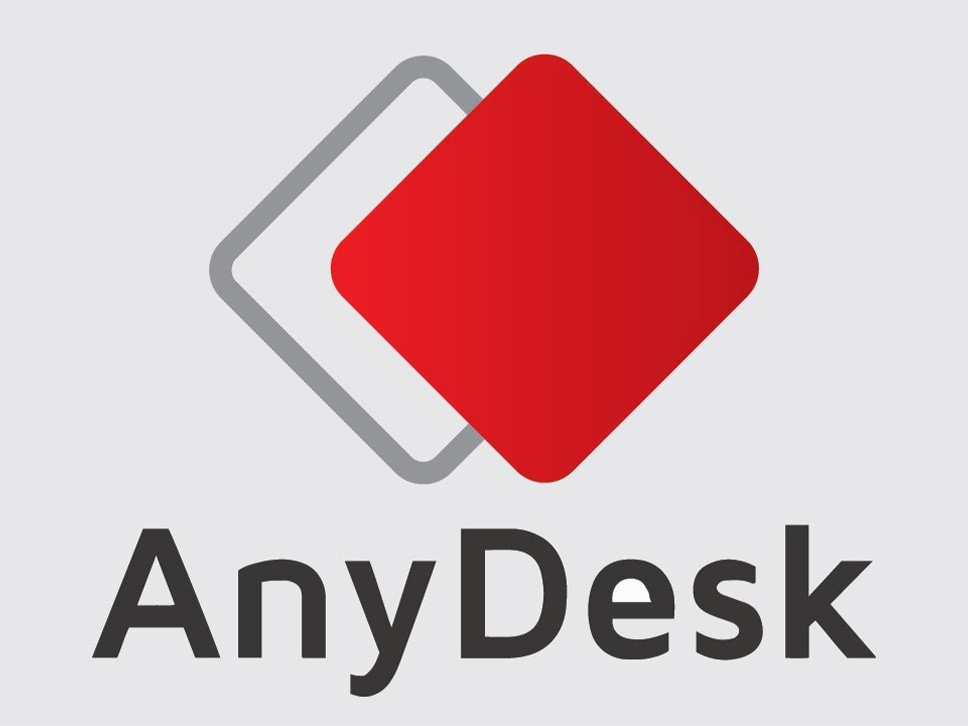
فهرست مطالب
برنامه AnyDesk چیست و چرا باید از آن استفاده کرد؟
نرمافزار AnyDesk یک برنامه دسکتاپ از راه دور است که به شما این امکان را میدهد تا از راه دور به رایانه متصل شده و از آن استفاده کنید. به عنوان مثال، با AnyDesk، میتوانید از طریق اینترنت از منزل به رایانه محل کار خود متصل شوید و به تمام اطلاعات آن دسترسی پیدا کنید. از ویژگیهای مثبت برنامه AnyDesk این است که بر روی تمام سیستم عاملهای اصلی از جمله اندروید، iOS، macOS، ویندوز و لینوکس اجرا میشود.
دسترسی آسان و راحت از راه دور دلیل اصلی استفاده از AnyDesk است. کلاینت به شما این امکان را میدهد که به دستگاههای ویندوز از راه دور متصل شوید و از آنها مانند دستگاهی که در دست دارید استفاده کنید. این شامل چاپ فایلهای ذخیرهشده در رایانه از راه دور، انتقال فایل به رایانه محلی شما و روشن کردن دستگاههای راه دور از حالت استندبای از طریق اینترنت است.
همچنین، AnyDesk از دسترسی بدون مراقبت پشتیبانی میکند. با استفاده از این ویژگی، میتوانید از راه دور به رایانه دسترسی داشته باشید، بدون اینکه نیازی به مجوز درخواست اتصال توسط کسی باشد. تنها کاری که باید انجام دهید این است که یک رمز عبور بر روی دستگاه راه دور تنظیم کنید و از رمز عبور برای دسترسی به آن در هر زمان از طریق شبکه استفاده کنید.
چیزی که AnyDesk را برای کارهایی مانند پشتیبانی و کار از راه دور بهینه میکند این است که کاربر به اتصال اینترنت پرسرعت نیاز ندارد.
نحوه استفاده از AnyDesk برای اتصال و استفاده از کامپیوتر از راه دور
قبل از اینکه به جزئیات بپردازیم، به یاد داشته باشید که هم کامپیوتر محلی و هم از راه دور باید کلاینت AnyDesk را اجرا کنند. ابتدا AnyDesk را دانلود کنید. بر روی فایل دانلود شده دوبار کلیک کرده تا برنامه AnyDesk را راه اندازی کنید. اولین چیزی که بعد از راه اندازی میبینید صفحهای است که آدرس شما در بالا آن قرار گرفته است. هر کسی میتواند از این آدرس برای اتصال به رایانه شما استفاده کند.
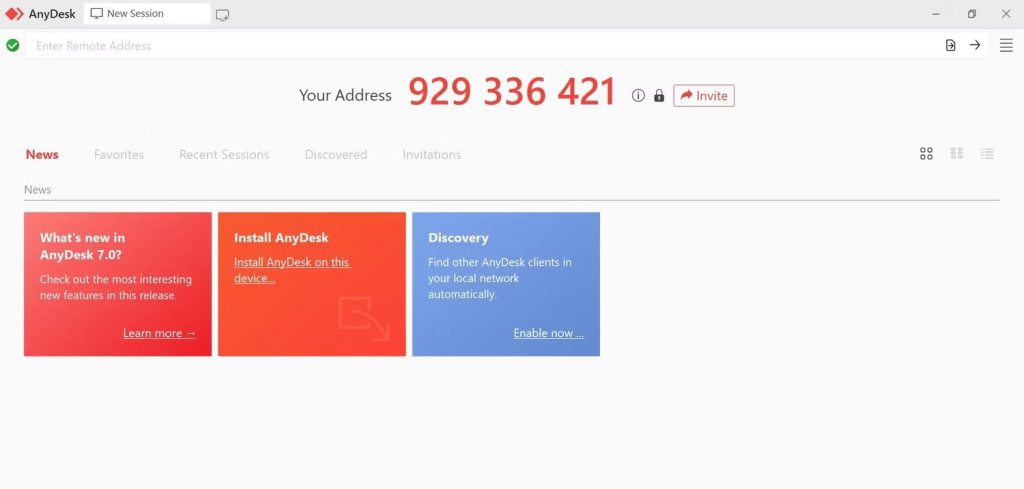
اگر قصد دارید تنها به یک شخص اجازه دسترسی به رایانه خود را بدهید و یا میخواهید به یک رایانه از راه دور متصل شوید و قصد ندارید از ویژگیهایی مانند انتقال فایل استفاده کنید، میتوانید بدون نصب از کلاینت استفاده کنید. اما برای استفاده کامل از AnyDesk، باید آن را نصب کنید.
بنابراین، بر روی Install AnyDesk کلیک کنید، مسیر نصب را تنظیم کنید، گزینههای نمایش داده شده روی صفحه را انتخاب و یا لغو کنید و گزینه Accept & Install را بزنید. پس از اتمام نصب، کلاینت به طور خودکار راه اندازی میشود.
برای اتصال به رایانه راه دور، آدرس را در نوار آدرس در بالا وارد کنید. اگر آدرس معتبر باشد، ماشینی نمایش داده میشود. روی آن کلیک کنید و سپس AnyDesk یک درخواست اتصال به کامپیوتر راه دور ارسال میکند.
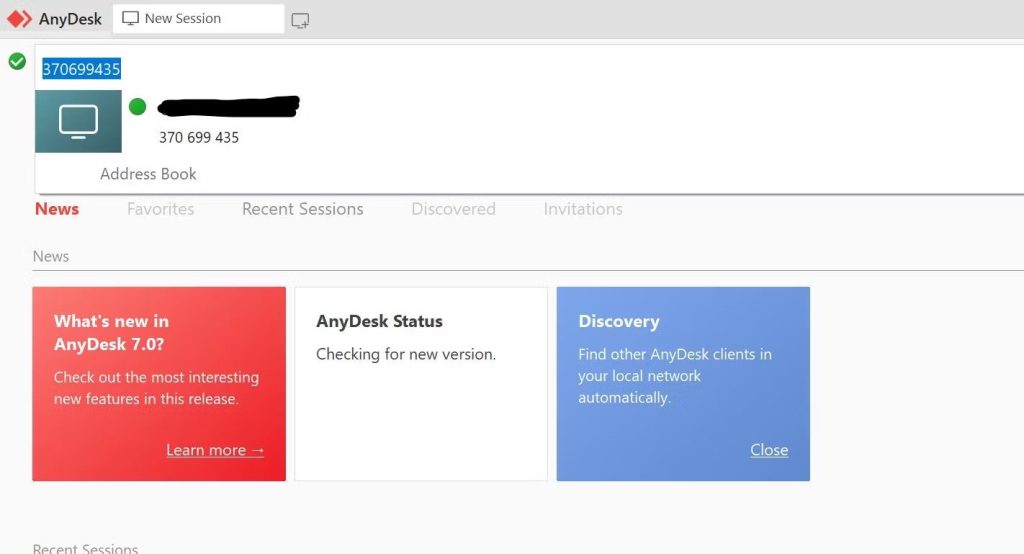
هنگامی که کاربر طرف دیگر درخواست اتصال را بپذیرد، میتوانید از طریق AnyDesk از دستگاه استفاده کنید.
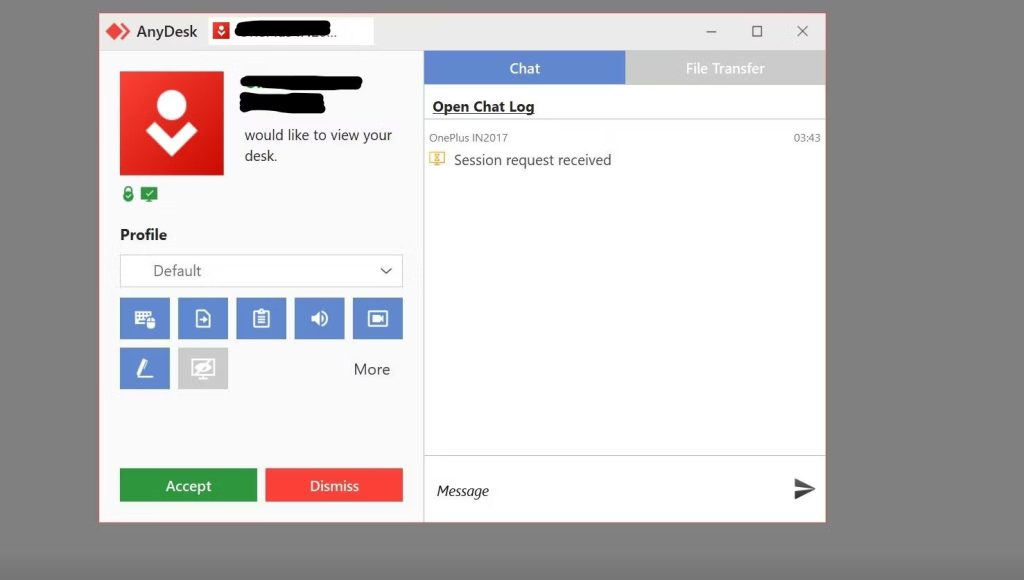
همین فرآیند برای دستگاههای تلفن همراه نیز کار میکند. برای Android/iOS، برنامه AnyDesk را از فروشگاه برنامه مربوطه نصب کنید. برنامه را اجرا کنید و آدرس را یادداشت کنید. همانطور که در بالا نشان داده شده است برای اتصال به تلفن خود از آدرس استفاده کنید.
سخن پایانی
با دسترسی بدون نظارت، انتقال فایل، چاپ محلی، و قابلیت اتصال بدون توجه به سیستم عامل، AnyDesk یک انتخاب عالی برای انجام کارهای از راه دور است. اما به خاطر داشته باشید که برنامه AnyDesk جایگزین مناسبی برای یک لپتاپ قدرتمند نیست. از آنجایی که AnyDesk به اتصال شبکه متکی است، اگر جایی با اینترنت ضعیف کار میکنید، تجربه کاری نامطلوب و بدی خواهید داشت.
به خاطر داشته باشید که همواره استفاده از یک رایانه و یا یک لپتاپ خوب کارایی شما را افزایش میدهد و برنامههایی مانند انی دسک، تنها برای دسترسی به برخی فایلها در زمانی که استفاده از آنها واجب باشد مناسب است.

















